Hoe is het standaard ingesteld?
Standaard kun je jouw e-mail via de Webmail van Freedom of via een mail programma lezen en versturen met het gebruik van je hoofdwachtwoord en inloggen in de MIJNfreedom omgeving. Dit is een algemeen wachtwoord wat je zelf bij de aanvraag van de internetverbinding hebt aangemaakt of die je van Freedom gekregen hebt. Dit wachtwoord is ook te wijzigen via de instructie Ik ben mijn wachtwoord vergeten.
Wat kun je met "Authenticatie regels"?
Met het instellen van Authenticatie regels kun je per apparaat een wachtwoord instellen. Ze kun je bij bijvoorbeeld je account voorbeeld@freedom.nl een wachtwoord hebben voor je iPad en een ander wachtwoord voor de webmail op de computer en weer een ander wachtwoord om in te loggen op de MIJNfreedom omgeving op de telefoon.
Je kunt het zo ingewikkeld of makkelijk maken als je zelf wilt. Het is aan te raden om een wachtwoord manager (Test Consumentenbond) te hebben die de wachtwoorden bij houd. De wachtwoorden worden namelijk automatisch voor je aangemaakt in de stappen. Deze zijn niet handmatig aan te maken.
Stappenplan
Stap 1
Log in op MIJNfreedom. Je gebruikersnaam is je e-mailadres waarvoor je instellingen wilt aanpassen. In de meeste gevallen is dit het hoofd @freedom.nl e-mail adres die je hebt gekregen of hebt aangevraagd bij de bestelling van de internetverbinding.
Zijn er instellingen die je wilt aanpassen voor een e-mail account? Log dan met het e-mail adres voor dit e-mail account in en het wachtwoord wat je hiervoor hebt.
Wachtwoord vergeten?
Ben je het wachtwoord vergeten? Klik dan op ‘Wachtwoord vergeten?’, zodat je het wachtwoord kunt instellen en vervolgens kunt inloggen. Instructies voor het wijzigen van je wachtwoord kun je vinden op de pagina: Ik ben mijn wachtwoord vergeten.

Stap 2
Ga in het menu naar 'Authenticatie' (1) dan naar 'Regels' (2) en klik op 'Apparaat toevoegen' (3)
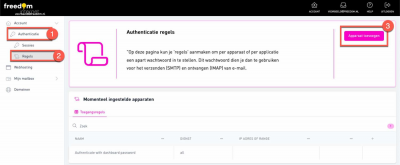
Stap 3
Vul de informatie in (1):
- Naam: Vul hier de naam in van het apparaat waarvoor je een regel wilt aanmaken. Hier is de regel ook aan te herkennen in het overzicht van regels.
- Type apparaat: Voer hier het type apparaat in of kies deze uit de keuzelijst door rechts in het veld op het pijltje naar beneden te klikken voor het dropdown menu.
Sla de informatie op wanneer deze juist staat door op de knop 'Opslaan' (2) te klikken.
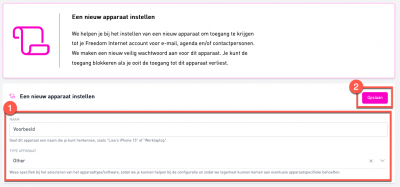
Stap 4
Je krijgt nu het overzicht te zien met de informatie voor het instellen van je e-mail programma. Hier staat ook het wachtwoord.
Met dit wachtwoord kun je:
- Inloggen in de Webmail van Freedom
- E-mail programma instellen via IMAP en SMTP
LET OP! Het wachtwoord wordt eenmalig weer gegeven. Sla deze zorgvuldig en veilig op.
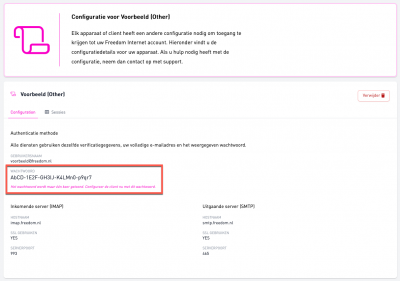
Stap 5
Stel nu je apparaat in met dit wachtwoord voor je e-mail account of log in op de webmail van Freedom.
Optionele stappen
In deze optionele stappen leggen we uit hoe je er voor kunt zorgen dat het standaard hoofd wachtwoord alleen gebruikt kan worden om in te loggen in de MIJNfreedom omgeving en niet gebruikt kan worden om e-mail te lezen/schrijven via de webmail of een ingesteld e-mail programma.
(Extra) Stap 6
Ga terug naar het overzicht van de authenticatieregels door te klikken op Account -> Authenticatie -> Regels (stap 2 van deze instructie).
(Extra) Stap 7
Klik op de regel 'Authenticate with dashboard password' om deze regel aan te passen.
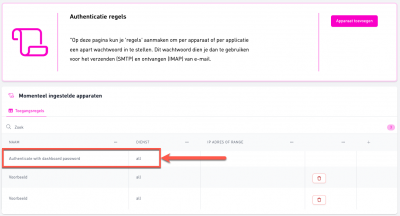
(Extra) Stap 8
Klik in het veld 'Dienst' op het invoerveld en kies voor 'Dashboard' (1) en klik op 'Opslaan' (2)
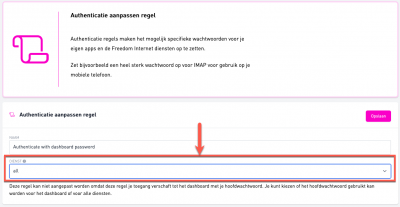
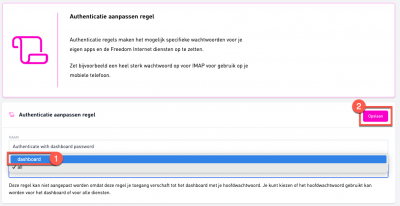
(Extra) Stap 9
Met deze extra stappen heb je er nu voor gezorgd dat:
- Er met het hoofd wachtwoord alleen ingelogd kan worden in de MIJNfreedom omgeving.
- Het hoofd wachtwoord kan niet gebruikt worden om e-mail op te halen of verzenden via IMAP en SMTP.
- Je kunt niet meer inloggen met het hoofdwachtwoord op de Webmail van Freedom
Dit betekend dat voor het lezen en versturen van e-mail je voor elk apparaat een specifieke authenticatie regel zal moeten aanmaken.



